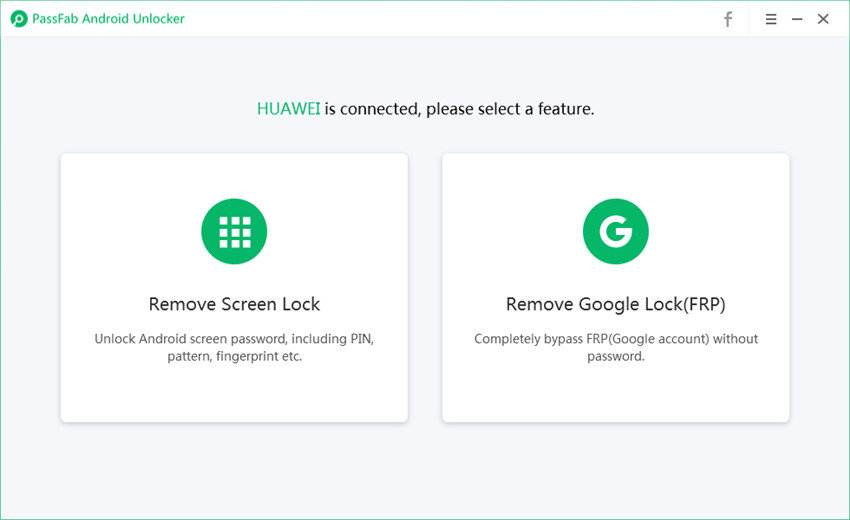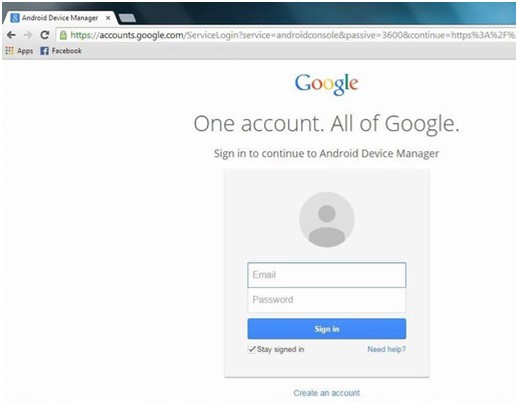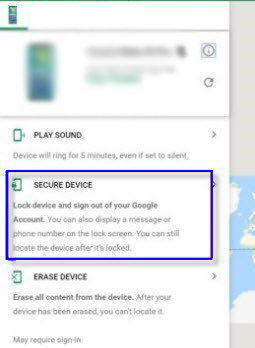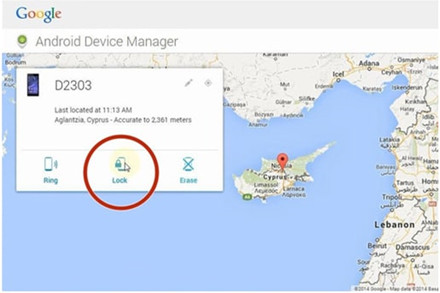Akıllı telefon kilidimizi korumamızın nedeni, başkalarının fotoğraf, mesaj veya e-posta gibi özel verilerimizi kontrol etmesini engellemektir. Akıllı telefon şirketleri güvenlik sistemini sağlar; Android Ekranınızı kilitleyin. Android Ekranınızı Şifre/Pin/Desen/Parmak İzi ile kilitleyebilirsiniz. En büyük sorun, Parolanızı/Pininizi/Deseninizi unuttuğunuz için telefonunuza erişememenizdir.
Diğer akıllı telefon şirketleri gibi Huawei de ekranı kilitlemek için aynı güvenlik sistemini sağlıyor ve kendinizi kilitlediyseniz ve tekrar nasıl gireceğinizi bilmiyorsanız veya Huawei pin kodunun kilidini açmak için bir çözüm arıyorsanız bu makale üç tanesini açıklayacaktır. Huawei telefonunuzun kilidini açma yöntemleri.
Yöntem 1: Parola Sökücü ile Huawei Telefon PIN/Parola/Deseninin Kilidini Açın
Telefonunuzun kilidini açmak için Google hesabınıza erişmeniz gerekir ve şifrenizi hatırlayamıyorsanız kurtarmak için Google Account Recovery Suite'i kullanabilirsiniz. Çoğunlukla tüm yöntemler, kilidini açmak için Google hesabı gerektirir. Kendi Google hesabınızı hatırlayamıyorsanız veya olası her çözümü denediyseniz, ancak hiçbir şey sorununuzu çözmediyse, gidecek hiçbir yeriniz yok.
Neyse ki, herhangi bir Google hesabı sınırlaması/kullanımı olmadan Huawei Phone'un kilidini açmanın bir yolu var. Kullanabilirsiniz PassFab Android Unlock , her tür ekran kilidini kaldıran bir yazılım çözümüdür: PIN, Şifre, Desen ve Parmak İzi ve tüm android sürümlerinde iyi çalışır.
PassFab Android Unlock, herhangi bir sınırlama olmaksızın çalışır ve sonucu üç adımda sunmak üzere tasarlanmıştır.
- Huawei telefonunuzu bağlayın.
- Ekran Kilidini Kaldır seçeneğini seçin.
- Ekran kilidini kaldırın.
Aşağıdaki gibi ayrıntılı talimatta nasıl kullanılacağını görebilirsiniz:
- 01 PassFab'ın resmi web sitesinden indirin, kurun ve başlatın.
- 02 Telefonunuzu USB kablosuyla PC/Mac'e bağlayın. Seçmek " Ekran Kilidini Kaldır ".

- 03 Başlat düğmesine basın ve işlemi başlatın.

- 04 Bir süre sonra başarı mesajını görebileceksiniz " Ekran şifresi başarıyla kaldırıldı !", Şimdi işlemden hemen çıkabilirsiniz. Tamamlandı sonunda basın.

Bu şifre kaldırma işlemi sürekli bir işlemdir ve cihazınızın bağlantısı kesildiğinde bozulacaktır. Herhangi bir kesinti olmadan şifreyi kaldırmak için işlem boyunca cihazınızın PC/Dizüstü bilgisayarınıza bağlı olduğundan emin olmanız gerekir.
Yöntem 2: Google Hesabı ile Huawei Telefon PIN/Şifre/Deseninin Kilidini Açın
Huawei cihazınızda Kalıp/PIN/Şifre kilidi varsa ve kalıbı unuttuysanız, Google hesabınıza giriş yaparak cihazın kilidini açabilirsiniz.
Aşağıdaki adımları uygulamanız yeterlidir:
- Beş denemeden sonra " Unutulmuş desen? "Ekranın alt kısmında.

- Google hesabı kimlik bilgilerinizi, kullanıcı adınızı ve şifrenizi girin.
- Başarılı kimlik doğrulamadan sonra, sistem sizden yeni bir kilit girmenizi/oluşturmanızı isteyecektir veya istemiyorsanız, her zaman üzerine dokunabilirsiniz. Hiçbiri .
- Ekranınızın kilidi açıldı, kullanabilirsiniz Android Cihaz Yöneticisi Huawei telefonunuzun kilidini açmak için de.
- Dizüstü/PC'nizden Android Aygıt Yöneticisine gidin ve E-posta ve Parola kullanarak oturum açın. Lütfen telefonunuzun, giriş yapmak için kullanacağınız aynı e-posta ile kayıtlı olması gerektiğini unutmayın.

- İçeri girdikten sonra, cihaz bilgilerinin altında cihazınızı ve menünüzü görebilmelisiniz. GÜVENLİ CİHAZ'a tıklamanız yeterlidir.

- Şimdi yeni bir ekran şifresi girmeniz istenecek. İşiniz bittiğinde, sadece tıklayın Kilit .

Aynı hesaba kayıtlı birden fazla cihazınız varsa, en son bağlanan cihaz görüntülenecektir ve bu yöntem geçerlidir; aksi halde başka yöntemler kullanmanız gerekir.
Yöntem 3: Fabrika Ayarlarına Sıfırlayarak Huawei Telefon PIN/Parola/Deseninin Kilidini Açın
Yukarıdaki çözüm Google hesabı gerektirir, ancak hesabınıza erişiminiz yoksa ve kilidini açmak istiyorsanız, Huawei Telefon/Pin/Desen kilidini açmanın başka bir yolu vardır.
Bu yöntem tüm verilerinizi siler ve telefonunuzu fabrikada üretilen sürüme geri yükler. Başlamak için aşağıdaki adımları izleyin.
- Cihazınızı kapatın.
- Sesi aç ve Güç düğmesine en az 15 saniye basmanız gerekir; ekranda kurtarma menüsünü görebileceksiniz.
- Yukarı ve aşağı hareket etmek için ses açma / azaltma düğmesini kullanın.

- Şu yöne rotayı ayarla " verileri sil / fabrika ayarlarına dön " seçeneğini seçin ve seçmek için Güç düğmesine basın.

- İşlem biraz zaman alacak, bir süre sonra ekran değişecek ve Önyükleme Menüsünü görebileceksiniz. " seçmek için ses düğmelerini kullanın sistemi şimdi yeniden başlat ". Kurtarma sistemi telefonu yeniden başlatacak ve işlemi sonlandıracaktır.
Özet
Bu makale, Huawei akıllı telefon kullanıcılarına Huawei Telefon PIN/Parola/Deseninin kilidini açma konusunda rehberlik eder. İlk bölümde, makale, bir kullanıcının sorunu çözmenin kuşkusuz kolay bir yolu olan Parola kaldırma aracıyla kilidi nasıl kaldırabileceğini açıklar. İkinci bölüm, Google hesabını kullanarak bir Huawei akıllı telefonunun kilidini açma ile ilgilidir.